Machen Sie sich Sorgen über „Muss ich eine neue SD-Karte formatieren“ oder „Muss ich eine neue SD-Karte für Android formatieren“? Hören Sie jetzt auf. In diesem Artikel von MiniTool wird erklärt, warum Sie eine neue SD-Karte formatieren müssen oder nicht und wie Sie sie in Android-Telefonen und Computern formatieren.
Muss ich eine neue SD-Karte formatieren
Wenn es um die Formatierung einer SD-Karte geht, wird oft von der Formatierung einer SD-Karte gesprochen, auf der bereits Dateien gespeichert sind. In solchen Fällen wird die SD-Karte normalerweise formatiert, um Dateien zu löschen, die SD-Karte zu bereinigen oder ein beschädigtes Laufwerk zu reparieren. Bei einer neuen SD-Karte wird die Formatierung in der Regel vorgenommen, um das Dateisystem zu ändern, damit sie mit den entsprechenden Geräten kompatibel ist.
So gilt beispielsweise das NTFS-Dateisystem als das Standard-Dateisystemformat in Windows-Betriebssystemen. Aber für Kameras und Android-Geräte ist FAT32 das am häufigsten verwendete Dateisystem.
Wenn die neue SD-Karte über ein FAT32-Dateisystem verfügt und von Ihrem Gerät korrekt erkannt wird, müssen Sie sie nicht formatieren. Wenn die neue SD-Karte ein Dateisystem hat, das von Ihrem Android-Handy oder anderen Geräten nicht unterstützt wird, müssen Sie sie in ein unterstütztes Dateisystem formatieren.
Sie können das Dateisystem Ihrer SD-Karte in den Volume-Eigenschaften überprüfen.
1. Stecken Sie die SD-Karte in ein Kartenlesegerät und verbinden Sie das Kartenlesegerät mit Ihrem Computer.
2. Drücken Sie die Tasten Windows + E gleichzeitig, um den Datei-Explorer zu öffnen.
3. Klicken Sie mit der rechten Maustaste auf die neue SD-Karte, um Eigenschaften auszuwählen. Dann können Sie das Dateisystem der neuen SD-Karte sehen.
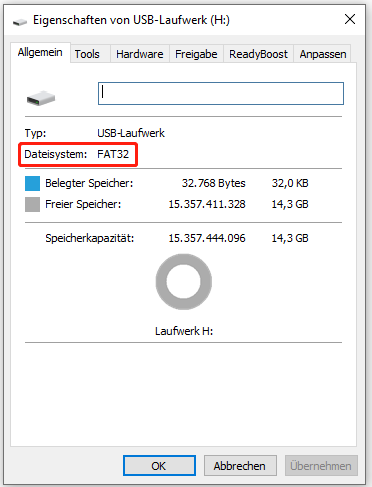
Wie formatiert man eine neue SD-Karte
Wie formatieren Sie sie, wenn die neue SD-Karte aufgrund der Kompatibilität formatiert werden muss. Sie können diese SD-Karte in Android formatieren. Oder können Sie den Datei-Explorer öffnen, um sie zu formatieren. Alternativ können Sie MiniTool Partition Wizard verwenden, um die Formatierung einer SD-Karte durchzuführen. Die Funktion Formatieren ist in der kostenlosen Version dieses Partitionsmanagers verfügbar.
1. Klicken Sie die nachstehende Schaltfläche, um MiniTool Partition Wizard Kostenlos herunterzuladen. Dann müssen Sie dieses Programm installieren und starten.
MiniTool Partition Wizard FreeKlicken zum Download100%Sauber & Sicher
2. Wählen Sie die neue SD-Karte aus und klicken Sie im linken Aktionsbereich auf die Option Partition formatieren.
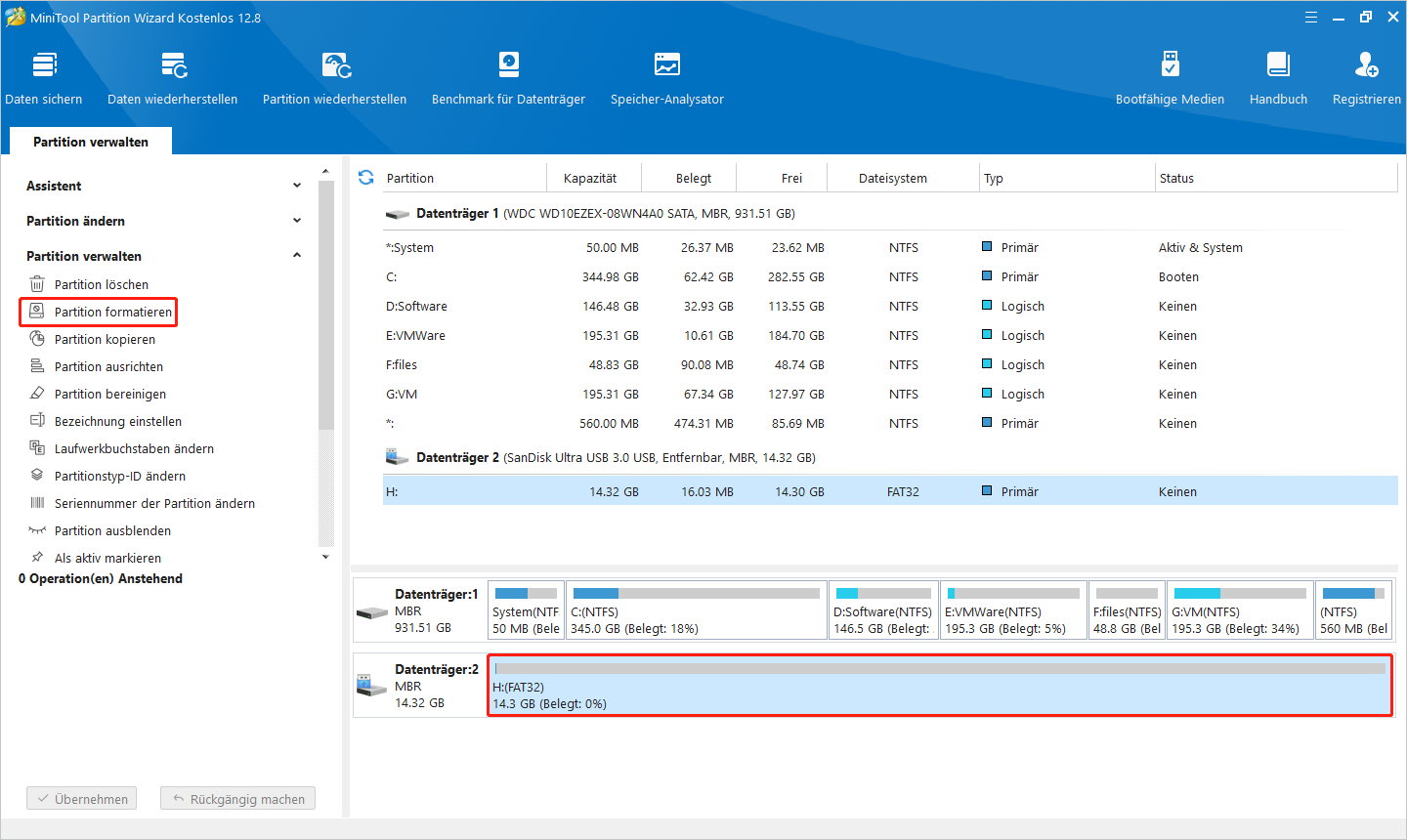
3. Im nächsten Fenster geben Sie eine Partitionsbezeichnung ein und wählen Sie ein Dateisystem wie NTFS aus. Klicken Sie dann auf OK.
4. Klicken Sie auf die Schaltfläche Übernehmen in der unteren linken Ecke.
Weitere Lektüre: Sie müssen die Festplatte im Voraus formatieren, um sie zu benutzen
Wenn Sie eine gebrauchte SD-Karte in Ihren Computer einlegen, zeigt Ihnen Windows manchmal eine Meldung an: Sie müssen den Datenträger formatieren, bevor Sie ihn verwenden können und Sie können nicht auf die auf dem Laufwerk gespeicherten Daten zugreifen. Es kann sein, dass das Dateisystem der SD-Karte nicht von Windows erkannt wird, wie zum Beispiel RAW oder Ext 2/3/4. Weitere Informationen finden Sie in diesem Artikel: Kann Windows Ext4 formatieren?
In diesem Fall können Sie die SD-Karte nicht direkt formatieren, weil sich wichtige Dateien auf der SD-Karte befinden und eine Formatierung den Datenverlust verursachen kann. Vor der Formatierung müssen Sie eine professionelle Datenwiederherstellungssoftware verwenden, um die benötigen Daten von der unzugänglichen Karte zu extrahieren.
Hier wird es dringend empfohlen, MiniTool Power Data Recovery zu verwenden. Mit diesem Tool zur Datenwiederherstellung können Sie die gefundenen Dateien auf Ihrer SD-Karte in der Vorschau anzeigen lassen und es unterstützt die kostenlose Wiederherstellung von 1 GB an Daten. Sie können es herunterladen und ausprobieren.
MiniTool Power Data Recovery FreeKlicken zum Download100%Sauber & Sicher
Nachdem Sie die Daten von der SD-Karte übertragen haben, können Sie sie für die weitere Verwendung formatieren.
Schluss
Wenn Sie diesen Beitrag gelesen haben, glauben wir, dass Sie die Frage „Muss ich eine neue Micro-SD-Karte formatieren“ nicht beunruhigen wird. In der Regel hängt es davon ab, mit welchem Gerät Sie die SD-Karte verwenden möchten.
Bitte kontaktieren Sie uns über [email protected], wenn Sie Fragen oder Bedenken haben.

